Wordpress.com. Een site/blog aanmaken
|
|
|
- Gerrit de Smedt
- 8 jaren geleden
- Aantal bezoeken:
Transcriptie
1 Wordpress.com Een site/blog aanmaken - Ga naar - Maak een account aan. - Lees zorgvuldig zodat je een Nederlandstalige versie aanmaakt. - Activeer het account vanuit je . Het adres uit dit voorbeeld is nu: Wil je inloggen als beheerder dan plaats je achter dit adres: wp-admin Dus: Je komt in het volgende inlogvenster: - Voer je gebruikersnaam en wachtwoord in. Je komt nu in het Dashboard van de site. 1
2 Dashboard Het Dashboard is de plek waar gebruikers, afhankelijk van hun rol de weblog / site kunnen beheren. Het Dashboard bestaat uit drie hoofdonderdelen: 1 Dashboard algemeen. 2 Menu-items die met het plaatsen van content op de website (blog) te maken hebben. 3 Menu-items die met het uiterlijk en werking van de website (blog) en Dashboard te maken hebben. De site bekijken - Om te zien hoe je site er uitziet klik in de bovenbalk op de naam van je site. - Als je weer terug wilt naar het Dashboard klik je weer op de naam - Dashboard. Instellingen algemeen Algemene instellingen zoals Titel, Subtitel, Datum, Tijd en Blogicoon kun je hier instellen. Klik in het linkermenu onderaan op Instellingen Algemeen. Vergeet niet onderaan dit menu je wijzigingen op te slaan. 2
3 Een thema instellen en bewerken - Kies bij Weergave in het linkermenu op Thema s. Je ziet een aantal verschillende ontwerpen (thema s). - Om een ontwerp te bekijken: Klik je op Voorbeeld. Sluit daarna het voorbeeld door het geopende venster te sluiten. Als je voor een thema kiest klik je op Activeren bij het door jou gekozen thema. Het thema wordt geactiveerd. Dit kan even duren. - Bekijk het thema door weer te klikken op de naam van je site in de linker bovenhoek. - Vind je het ontwerp toch tegenvallen, kun je op dezelfde wijze voor een nader thema kiezen. Afhankelijk van het thema dat je gekozen hebt kun je bij Weergave een eigen Header of Kop plaatsen, een eigen Kleur bepalen, Lettertypes aanpassen, etc. Een pagina of een bericht maken In WordPress kun je berichten en pagina's schrijven. Blog Berichten: Wanneer je een regelmatige blog schrijft kies je voor berichten. Berichten worden automatisch weergegeven in omgekeerde chronologische volgorde op de startpagina van je blog pagina. Site - Pagina s Kies je voor een site dan heb je vaste pagina s nodig zoals Contact, Portfolio, etc. Pagina's staan buiten de normale blog chronologie en hebben een meer tijdloze inhoud. Er zijn dus twee mogelijkheden voor je startpagina: Startpagina met een blijvend bericht (Blog) Een introductiebericht schrijven en dat dan als eerste bericht op je homepage blijven tonen. Dit kun je doen door het Sticky te maken. Ga als volgt te werk: - Klik in het linkermenu op Berichten Alle berichten - Kies bij het bericht dat Wordpress al geplaatst heeft voor Bewerken. - Maak je eigen Tekst en Titel. - Klik in het rechtermenu Publiceren bij Gepubliceerd op Bewerken. - Kies bij Openbaar voor Bewerken - Vink aan: Op de voorpagina plakken (sticky) - Klik tot slot op de knop Bijwerken. 3
4 Startpagina met een vaste homepage (Site) Een statische (vaste) pagina als voorpagina kiezen en eventueel een andere pagina maken waar je berichten op worden geplaatst. Ga als volgt te werk: - Klik in het linkermenu op Berichten Alle berichten - Vink het door Wordpress geplaatste bericht aan - Kies voor Prullenbak Acties uitvoeren - Klik in het linkermenu op Pagina s Alle pagina s. - Kies bij de pagina Wordpress al geplaatst heeft voor Bewerken. - Noem de pagina Home. - Type je Welkomsttekst. - Klik op de knop Bijwerken. - Klik in het linkermenu op Pagina s Nieuwe pagina. - Noem de pagina Berichten. - Laat de pagina leeg. - Klik op de knop Publiceren. - Ga nu naar Instellingen (onderaan in het linkermenu). - Maak de keuzes zoals te zien in onderstaande afbeelding. - Klik onderaan de pagina op Instellingen bijwerken. Nog meer pagina s - Klik in het linker menu op Pagina s Nieuwe pagina - Geef de pagina een titel en inhoud. - Klik rechts op Publiceren Subpagina s Om niet te veel knoppen op je site te krijgen kun je pagina s in groepen verdelen. Daarbij kies je steeds 1 hoofdpagina waaraan 1 of meerdere bijbehorende pagina s gekoppeld zijn. De knop van de hoofdpagina krijgt dan een uitrolmenu. Hoe geef je aan of een pagina een hoofdpagina of een sub pagina is? - Ga naar Alle pagina s Klik op de Pagina die je als Subpagina wilt laten zien. - Kies voor Bewerken - Rechts zie je onderstaand menu. Klik op de pagina die je als hoofdpagina hebt gekozen 4
5 Volgorde van de pagina s Om invloed te hebben op het zichtbaar maken van pagina s en de volgorde ervan moet je eerst een menu maken. - Ga in het linkermenu naar Weergave Menu s - Kies voor nieuw menu maken. Geef dit menu een naam. Bijvoorbeeld de naam van je site. - Vink bij Pagina s de pagina s aan die je in dit menu wilt laten zien en kies voor Aan menu toevoegen. - Scrol naar beneden. Hier zie je het nieuwe menu waarin de gekozen pagina s onder elkaar staan. Deze pagina s kun je in de juiste volgorde slepen. - Scrol weer naar boven. Vink bij Themalocaties, bij Primaire navigatie het door jou gemaakte menu aan. - Kies voor opslaan. Widgets weergeven of verwijderen Widgets zijn extra applicaties op je site zoals bijvoorbeeld een Kalender of een Twitter-menuutje. - Ga in het linkermenu naar Weergave Widget. - Maak een keuze uit de Widgets die je op je site wilt. - Sleep deze widgets in in het Widgetmenu rechts. De Secundaire Widgetruimte kun je alleen gebruiken als je site uit meer dan 2 kolommen bestaat. Wordpress heeft zelf al een aantal Widgets aan je site toegevoegd. Als je deze wilt verwijderen, sleep ze dan in het menu Gedeactiveerde Widgets. Voor sommige Widgets zoals Facebook en Twitter moet je je accountgegevens invullen. Klik als je dit gedaan hebt op ok. 5
6 Gallery (fotoviewer) WordPress heeft een standaard gallery-functie. Hiermee toon je meerdere afbeeldingen binnen een bericht of pagina, als thumbnails (postzegels) naast elkaar. Wanneer je op een van de afbeeldingen klikt, krijg je een grotere variant te zien en kun je vrij eenvoudig naar de volgende en de vorige afbeeldingen bladeren. Zelf een gallery toevoegen aan een bericht of pagina: - Kies voor Nieuw bericht of Nieuwe Pagina - Klik op Media toevoegen - Klik op Bestanden uploaden vanaf computer - Selecteer meer dan 2 afbeeldingen. Imn de bovenbalk komt nu automatisch het woord Gallery - Klik bij iedere afbeelding op Tonen. Voer een juiste titel en beschrijving in. - Kies voor Alle wijzigingen opslaan. - Kies onderaan bij Gallery-instellingen voor: o Thumbnails koppelen aan afbeeldingsbestand o Menuvolgorde (sleep de afbeeldingen in de juiste volgorde). o Gewenste aantal gallerykolommen o Kies voor Gallery toevoegen of Slideshow invoegen 6
7 Extra info: PDF invoegen - Ga in je dashboard naar Media-upload. - Klik op Select Files. - Browse op je computer naar het PDF-bestand wat je toe wilt voegen en klik op OK. Het PDF bestand wordt toegevoegd. - Klik op de Link in het bericht- of paginavenster. Klik op het Link-icoon Kies voor Open in nieuw venster Youtube invoegen - Ga in je dashboard naar Media-upload. - Kies voor Invoegen URL. - Vul onderstaand venster in en klik op OK. 7
8 - 8
9 Wordpress.org Wordpress.com is een gratis blog. Voor Wordpress.org moet je zelf een (betaalde) ruimte op het internet (webspace) hebben. Het voordeel van Wordpress.org is dat je blog of site een eigen naam heeft (zonder de toevoeging /wordpress.com). Een ander voordeel is dat je extra Plug-ins kunt installeren waardoor je site of blog meer extra mogelijkheden krijgt. De werkwijze van Wordpress.org is ongeveer hetzelfde als bij Wordpress.com. Bij Wordpress.org moet je echter eerst een site/blog aanmaken vanuit een database. In onderstaan extra informatie voor een Wordpress.org site/blog Database aanmaken - Ga naar mijn domein of andere provider - Log in - Klik op database maken - Volg stappen - Ontvang mail met gebruikersnaam en wachtwoord - Ga naar: Mijn domein - database - Klik op admin php - Type gebruikersnaam en wachtwoord Wordpress installeren Instructiefilmpje: - Wordpress downloaden ( en uitpakken met rechtermuis Let op: kies voor de juiste taal - Site definiëren in Dreamweaver of ander ftp-programma - Lege site downloaden - Inhoud wordpressmap plakken in public/sites/ - Uploaden naar internet - Ga naar: - Kies voor: Configbestand maken - Klik op : let s go - Vul in: databasenaam, database gebruikersnaam (zijn hetzelfde bij mijn domein), password, host (db.domeinnaam.nl) - Bij Table prefix staat al wp gewoon laten staan - Klik op submit - Run the install - Zelf kiezen: Titel, gebruikersnaam, wachtwoord, - Klik op wordpress installeren - klik op inloggen 9
10 Taal aanpassen - Download de NL-versie en pak die uit. Check: Wordpress nederlands. - Pak de zip die je hier download uit. - Zoek in de net uitgepakte map wordpress wordpress-x.x.x-nl_nl\wordpress\wp-content\ naar de map languages - Kopieer en plak de map languages in jouw map \wp-content. Bijvoorbeeld - Pas jouw wp-config.php aan: - Zoek de volgende code op: define ('WPLANG', ''); en verander dit naar define ('WPLANG', 'nl_nl') - Ververs het Dashboard en de taal is aangepast. Thema's installeren In Wordpress.org kun je naast de al aanwezige thema s ook thema s importeren: - Klik in dashboard op Thema's beheren - Tabblad thema's installeren - Blader naar zipbestand van een gedownload thema - Kies voor openen. - Ga nu naar tabblad thema's beheren Plugins Het importeren van Plugins is een extra mogelijkheid van Wordpress.org. Nextgengallery (plug-in) in theme twentyten - Installeer deze plug-in (als gezipt bestand) - Klik op Gallery add new gallery - Geef de gallery een naam add gallery - Vink de nieuwe gallery aan bij Kies Gallery - Upload images - Ga naar de juiste pagina - Kies op het tabblad wysiwyg (what you see is what you get) - Kies voor icon NextGen - Vink de juiste gallery aan 10
11 Gallery theme TwentyTen - Maak pagina aan - Kies voor publiceren - Ga naar weergave menu - Plaats de pagina in het menu (pagina aanvinken aan menu toevoegen menu aanpassen) - Ga naar media - Upload afbeeldingen (nieuw bestand bladeren of slepen) - Beschrijf de afbeelding door te klikken op Tonen - Sla wijzigingen op. - Open de bibliotheek - Voeg een aantal afbeeldingen toe aan een pagina - Ga naar de pagina - Kies voor upload gallery - Wp kies automatisch de gallery die je gekoppeld hebt - Koppel thumb aan bijlage pagina - Klik op bijwerken Plugin voor een extra taal Embedded Video Dit doe je door gebruik te maken van de ingesloten media of embedded media knop. Dit is de knop in de wysiwyg editor van WordPress met een stuk film als symbool. De knop bevindt zich tussen de gum en het omega symbool in. Als je op deze knop drukt wordt er een nieuw venster geopend. Daarin kun je de link naar de video alsmede de maten invoeren. Nadat je de zaken op de juiste wijze hebt ingesteld kun je op invoegen drukken en dan zal de video in je post worden geplaatst. Plugin Smart Youtube - Download Plug-in Smart Youtube Upload het zipbestand bij plug-in - Kies voor activate - Gebruik de optiepagina voor persoonlijke voorkeuren 11
12 - Kopieer de YouTube-url - Verander de url door na http een v te typen, dus httpv:// - Als je kiest voor video in High Quality mode, type dan een v en een h na http. Dus : httpvh:// - Unlink de link door te klikken op unlink. 12
MARKETING & COMMUNICATIE - DIGITALE VORMGEVING
 MARKETING & COMMUNICATIE - DIGITALE VORMGEVING 1 WordPress.com Een site/blog aanmaken Ga naar www.wordpress.com. Bovenaan kun je de pagina vertalen in het Nederlands Account Maak een account aan. Vul in:
MARKETING & COMMUNICATIE - DIGITALE VORMGEVING 1 WordPress.com Een site/blog aanmaken Ga naar www.wordpress.com. Bovenaan kun je de pagina vertalen in het Nederlands Account Maak een account aan. Vul in:
Digitale vormgeving 2014 2015. Wordpress deel 1
 Digitale vormgeving 2014 2015 Wordpress deel 1 2 Inhoud Site in WordPress... 3 Maak een eigen site in WordPress.com.... 3 Wordpressaccount aanmaken... 4 Opdracht 1... 4 Thema kiezen... 6 Opdracht 2...
Digitale vormgeving 2014 2015 Wordpress deel 1 2 Inhoud Site in WordPress... 3 Maak een eigen site in WordPress.com.... 3 Wordpressaccount aanmaken... 4 Opdracht 1... 4 Thema kiezen... 6 Opdracht 2...
Publiceren met WordPress
 Publiceren met WordPress Peter Osterop Tweede herziene editie 1. Installatie van WordPress 2. Configuratie van WordPress 3. Het uiterlijk van WordPress 4. Pagina s en berichten maken in WordPress 1 Installatie
Publiceren met WordPress Peter Osterop Tweede herziene editie 1. Installatie van WordPress 2. Configuratie van WordPress 3. Het uiterlijk van WordPress 4. Pagina s en berichten maken in WordPress 1 Installatie
WORDPRESS HET ONTWIKKELEN VAN PAGINA S VOOR INTERNET EN/OF INTRANET DIGITALE VORMGEVING FONS GOOSEN MARKETING & COMMUNICATIE - DIGITALE VORMGEVING
 WORDPRESS HET ONTWIKKELEN VAN PAGINA S VOOR INTERNET EN/OF INTRANET DIGITALE VORMGEVING FONS GOOSEN MARKETING & COMMUNICATIE - DIGITALE VORMGEVING 1 Voorwoord WordPress We hebben gekozen voor het maken
WORDPRESS HET ONTWIKKELEN VAN PAGINA S VOOR INTERNET EN/OF INTRANET DIGITALE VORMGEVING FONS GOOSEN MARKETING & COMMUNICATIE - DIGITALE VORMGEVING 1 Voorwoord WordPress We hebben gekozen voor het maken
Ga naar http://www.domeinnaam.nl/wp-admin en log in met de gebruikersnaam en wachtwoord verkregen via mail.
 INLOGGEN Ga naar http://www.domeinnaam.nl/wp-admin en log in met de gebruikersnaam en wachtwoord verkregen via mail. Vul hier je gebruikersnaam en wachtwoord in en klik op Inloggen. Bij succesvolle login
INLOGGEN Ga naar http://www.domeinnaam.nl/wp-admin en log in met de gebruikersnaam en wachtwoord verkregen via mail. Vul hier je gebruikersnaam en wachtwoord in en klik op Inloggen. Bij succesvolle login
Handleiding Word Press voor de bewoners Westerkaap 1
 1 Handleiding Word Press voor de bewoners Westerkaap 1 Inhoud: Inloggen Pagina 1 Algemeen Pagina 2 Berichten Pagina 2 Bericht bewerken, Linken Pagina 3-4 Plaatje toevoegen bericht Pagina 5-6 Bericht publiceren
1 Handleiding Word Press voor de bewoners Westerkaap 1 Inhoud: Inloggen Pagina 1 Algemeen Pagina 2 Berichten Pagina 2 Bericht bewerken, Linken Pagina 3-4 Plaatje toevoegen bericht Pagina 5-6 Bericht publiceren
Vormgeving en techniek
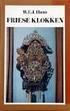 Site in Wordpress Maak een eigen site in WordPress.com. De site is bedoeld als portfolio. Op deze site presenteer je de kennis en vaardigheden die van belang zijn voor je toekomstige beroep. Kennis en
Site in Wordpress Maak een eigen site in WordPress.com. De site is bedoeld als portfolio. Op deze site presenteer je de kennis en vaardigheden die van belang zijn voor je toekomstige beroep. Kennis en
Inloggen. In samenwerking met Stijn Berben.
 Inloggen Ga naar www.hetjongleren.eu. Heb je al een gebruikersnaam en wachtwoord, log dan in op deze pagina (klik op deze link ): Vul hier je gebruikersnaam en wachtwoord in en klik op Inloggen. Bij succesvolle
Inloggen Ga naar www.hetjongleren.eu. Heb je al een gebruikersnaam en wachtwoord, log dan in op deze pagina (klik op deze link ): Vul hier je gebruikersnaam en wachtwoord in en klik op Inloggen. Bij succesvolle
IQ LEADS Adres: Curieweg 8E Postcode: 2408 BZ Plaats: ALPHEN AAN DEN RIJN Telefoon: (0172)
 1 Inhoud Tips voor u begint... 3 Beginnen met WordPress... 4 Login... 4 Dashboard... 4 Back-up maken van uw website... 5 Bloggen en Pagina s... 6 Tekst editor... 6 Nieuwsbericht maken (Bloggen)... 6 Pagina
1 Inhoud Tips voor u begint... 3 Beginnen met WordPress... 4 Login... 4 Dashboard... 4 Back-up maken van uw website... 5 Bloggen en Pagina s... 6 Tekst editor... 6 Nieuwsbericht maken (Bloggen)... 6 Pagina
HANDLEIDING. Hoe maak je je eigen crowdfunding site VOOR Daan
 HANDLEIDING Hoe maak je je eigen crowdfunding site VOOR Daan 01 02 03 04 05 06 07 08 09 10 11 12 Introductie Inloggen Sjabloon importeren Import succesvol? HELP! Waar ben ik? De eerste aanpassing Aanpassingen
HANDLEIDING Hoe maak je je eigen crowdfunding site VOOR Daan 01 02 03 04 05 06 07 08 09 10 11 12 Introductie Inloggen Sjabloon importeren Import succesvol? HELP! Waar ben ik? De eerste aanpassing Aanpassingen
De Kleine WordPress Handleiding
 Introductie Dit is geen uitgebreide handleiding om een WordPress website of blog mee te bouwen. Het is ook geen overzicht van alle aspecten die een WordPress website zo bijzonder maken en geen verhandeling
Introductie Dit is geen uitgebreide handleiding om een WordPress website of blog mee te bouwen. Het is ook geen overzicht van alle aspecten die een WordPress website zo bijzonder maken en geen verhandeling
Starten Login. Simply SEO WEB APP Linie 552-1 7325 DZ Apeldoorn NEDERLAND. T: 055 843 79 48 E: info@simply-web.nl
 Starten Login Om uw website te beheren moet u eerst inloggen op WordPress. Ga naar uw website en typ achter www.simply-web.nl de link /beheer http://www.praktijkvoorkindensport.nl/beheer U krijgt in het
Starten Login Om uw website te beheren moet u eerst inloggen op WordPress. Ga naar uw website en typ achter www.simply-web.nl de link /beheer http://www.praktijkvoorkindensport.nl/beheer U krijgt in het
Handleiding Wordpress
 Handleiding Wordpress Inhoudsopgave 1. Inloggen 2. Berichten en Pagina s 3. Afbeeldingen en video s 4. Weblinks 1. Inloggen 1.1 Inloggen bij Wordpress We starten met het inloggen op je WordPress gebaseerde
Handleiding Wordpress Inhoudsopgave 1. Inloggen 2. Berichten en Pagina s 3. Afbeeldingen en video s 4. Weblinks 1. Inloggen 1.1 Inloggen bij Wordpress We starten met het inloggen op je WordPress gebaseerde
WORDPRESS HET ONTWIKKELEN VAN PAGINA S VOOR INTERNET EN/OF INTRANET DIGITALE VORMGEVING PERIODE /2014 FONS GOOSEN / CORRIE VAN DE KROEF
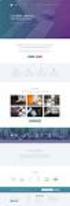 WORDPRESS HET ONTWIKKELEN VAN PAGINA S VOOR INTERNET EN/OF INTRANET DIGITALE VORMGEVING PERIODE 5 2013/2014 FONS GOOSEN / CORRIE VAN DE KROEF MARKETING & COMMUNICATIE - DIGITALE VORMGEVING Opdracht/WordPress
WORDPRESS HET ONTWIKKELEN VAN PAGINA S VOOR INTERNET EN/OF INTRANET DIGITALE VORMGEVING PERIODE 5 2013/2014 FONS GOOSEN / CORRIE VAN DE KROEF MARKETING & COMMUNICATIE - DIGITALE VORMGEVING Opdracht/WordPress
Handleiding galerij.
 Handleiding galerij. Inloggen: Allereerst moet je inloggen op de website. Ga hiervoor in de rechterkolom naar beneden naar het menu Log in (onder de buienradar) Vul je gebruikersnaam en password in. Vink
Handleiding galerij. Inloggen: Allereerst moet je inloggen op de website. Ga hiervoor in de rechterkolom naar beneden naar het menu Log in (onder de buienradar) Vul je gebruikersnaam en password in. Vink
De WordPress 3.5 Beginners Handleiding
 De WordPress 3.5 Beginners Handleiding Internetbureau Elephant april 13 Inhoud Introductie... 2 Inloggen... 3 Het dashboard... 5 Berichten en pagina's... 6 Nieuw Bericht... 6 Nieuwe Pagina... 8 Afbeeldingen,
De WordPress 3.5 Beginners Handleiding Internetbureau Elephant april 13 Inhoud Introductie... 2 Inloggen... 3 Het dashboard... 5 Berichten en pagina's... 6 Nieuw Bericht... 6 Nieuwe Pagina... 8 Afbeeldingen,
1.Inloggen. Wat is WordPress?
 Wat is WordPress? WordPress is een Open Source Content Management System waarmee u zonder (veel) technische kennis zelf een website up-to-date kunt houden. 1.Inloggen Bij een standaard installatie van
Wat is WordPress? WordPress is een Open Source Content Management System waarmee u zonder (veel) technische kennis zelf een website up-to-date kunt houden. 1.Inloggen Bij een standaard installatie van
All rights reserved, HKBO 2015. Basishandleiding WordPress
 All rights reserved, HKBO 2015 Basishandleiding WordPress Basishandleiding Wordpress Het kan Beter Online 1. Inloggen in het Wordpress Dashboard U kunt inloggen in het dashboard door achter uw domeinnaam
All rights reserved, HKBO 2015 Basishandleiding WordPress Basishandleiding Wordpress Het kan Beter Online 1. Inloggen in het Wordpress Dashboard U kunt inloggen in het dashboard door achter uw domeinnaam
Handleiding. HetSchoolvoorbeeld.nl. Versie 2.2 - juni 2014. Websites voor het onderwijs. Meest recente uitgave: www. hetschoolvoorbeeld.
 HetSchoolvoorbeeld.nl Websites voor het onderwijs Handleiding Versie 2.2 - juni 2014 Meest recente uitgave: www. hetschoolvoorbeeld.nl/handleiding Handleiding HetSchoolvoorbeeld 2.2 Pagina 1 Inhoud Inhoud
HetSchoolvoorbeeld.nl Websites voor het onderwijs Handleiding Versie 2.2 - juni 2014 Meest recente uitgave: www. hetschoolvoorbeeld.nl/handleiding Handleiding HetSchoolvoorbeeld 2.2 Pagina 1 Inhoud Inhoud
Handleiding Wordpress CMS 4-5-2015
 Handleiding Wordpress CMS 4-5-2015 Inhoud 1. Het dashboard.... 3 2. Een pagina of bericht aanpassen.... 5 3. Een nieuw bericht toevoegen... 6 4. Een pagina maken... 7 5. Website met sitebuilder... 8 6.
Handleiding Wordpress CMS 4-5-2015 Inhoud 1. Het dashboard.... 3 2. Een pagina of bericht aanpassen.... 5 3. Een nieuw bericht toevoegen... 6 4. Een pagina maken... 7 5. Website met sitebuilder... 8 6.
HANDLEIDING WEBSITE BEHEER
 HANDLEIDING WEBSITE BEHEER Handleiding website beheer Simply Inhoudsopgave Starten... 3 Login... 3 Dashboard... 4 Tekst editor... 4 Media toevoegen... 5 Pagina s... 5 Pagina s aanmaken... 6 Toevoegen aan
HANDLEIDING WEBSITE BEHEER Handleiding website beheer Simply Inhoudsopgave Starten... 3 Login... 3 Dashboard... 4 Tekst editor... 4 Media toevoegen... 5 Pagina s... 5 Pagina s aanmaken... 6 Toevoegen aan
CKV Website - Stappenplan havo
 CKV Website - Stappenplan havo 1 Ga naar https://nl.wordpress.com/ en klik op 'website maken'. 2 Eerst ga je in 6 stappen een account maken. - Waar gaat de website over? Klik op onderwijs&organisaties
CKV Website - Stappenplan havo 1 Ga naar https://nl.wordpress.com/ en klik op 'website maken'. 2 Eerst ga je in 6 stappen een account maken. - Waar gaat de website over? Klik op onderwijs&organisaties
Gebruikershandleiding
 Versie 4.4 Gebruikershandleiding januari 2016 Inhoud 2. Inleiding... 3 Wat is WordPress?... 3 Wordt constant verbeterd... 3 3. De structuur van uw website... 4 4. De WYSISWYG-editor en het plaatsen van
Versie 4.4 Gebruikershandleiding januari 2016 Inhoud 2. Inleiding... 3 Wat is WordPress?... 3 Wordt constant verbeterd... 3 3. De structuur van uw website... 4 4. De WYSISWYG-editor en het plaatsen van
Zie ook de insdtructiefilm die op de site staat onder Redacteuren login.
 In onderstaande handleiding worden de voornaamste schermen, die nodig zijn voor het onderhoud van de team pagina s van de Rhode site, beschreven. Voor mensen die vorig seizoen ook al redacteur waren: De
In onderstaande handleiding worden de voornaamste schermen, die nodig zijn voor het onderhoud van de team pagina s van de Rhode site, beschreven. Voor mensen die vorig seizoen ook al redacteur waren: De
WordPress Handleiding
 Algemene Informatie Disclaimer: Bij het samenstellen van dit boek is de grootst mogelijke zorg besteed aan de juistheid van de opgenomen informatie. Wij kunnen echter niet verantwoordelijk gesteld worden
Algemene Informatie Disclaimer: Bij het samenstellen van dit boek is de grootst mogelijke zorg besteed aan de juistheid van de opgenomen informatie. Wij kunnen echter niet verantwoordelijk gesteld worden
WORDPRESS HET ONTWIKKELEN VAN PAGINA S VOOR INTERNET EN/OF INTRANET OPLEIDING: CREATIVE MARKETING EN COMMUNICATIE
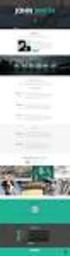 WORDPRESS HET ONTWIKKELEN VAN PAGINA S VOOR INTERNET EN/OF INTRANET OPLEIDING: CREATIVE MARKETING EN COMMUNICATIE DIGITALE VORMGEVING PERIODE 3, 2013-2014, FONS GOOSEN MARKETING & COMMUNICATIE - DIGITALE
WORDPRESS HET ONTWIKKELEN VAN PAGINA S VOOR INTERNET EN/OF INTRANET OPLEIDING: CREATIVE MARKETING EN COMMUNICATIE DIGITALE VORMGEVING PERIODE 3, 2013-2014, FONS GOOSEN MARKETING & COMMUNICATIE - DIGITALE
Het dashboard bestaat daarnaast uit een aantal vensters. De vensters kun je bedienen met het knopje (rechtsboven)
 Handleiding Websites voor Fotografen INLOGGEN * HOE LOG IK IN? Type achter je domeinnaam wp admin (bv www.websitesvoorfotografen.nl/wp admin)je kunt nu de inloggegevens die je gekregen hebt invullen. *WAT
Handleiding Websites voor Fotografen INLOGGEN * HOE LOG IK IN? Type achter je domeinnaam wp admin (bv www.websitesvoorfotografen.nl/wp admin)je kunt nu de inloggegevens die je gekregen hebt invullen. *WAT
Handleiding. HetSchoolvoorbeeld.nl. HetSchoolvoorbeeld 2.1. Websites voor het onderwijs. Websites Social media Mediawijsheid Grafisch ontwerp
 HetSchoolvoorbeeld.nl Websites voor het onderwijs Handleiding HetSchoolvoorbeeld 2.1 Websites Social media Mediawijsheid Grafisch ontwerp Handleiding HetSchoolvoorbeeld 2.1 Pagina 1 Inhoud 1 Opbouw van
HetSchoolvoorbeeld.nl Websites voor het onderwijs Handleiding HetSchoolvoorbeeld 2.1 Websites Social media Mediawijsheid Grafisch ontwerp Handleiding HetSchoolvoorbeeld 2.1 Pagina 1 Inhoud 1 Opbouw van
De Kleine WordPress Handleiding
 De Kleine WordPress Handleiding De Kleine WordPress Handleiding Algemene Informatie Dit is versie 1.9 van dit boek, voor de meest recente versie kunt u terecht op WordPress Magazine Disclaimer: Bij het
De Kleine WordPress Handleiding De Kleine WordPress Handleiding Algemene Informatie Dit is versie 1.9 van dit boek, voor de meest recente versie kunt u terecht op WordPress Magazine Disclaimer: Bij het
inleiding... 2 wordpress nog een keer installeren... 3 wordpress de-installeren... 5 van een afbeelding een link maken naar een website...
 Handleiding Wordpress 4.4.1., deel 2 Inhoud inleiding... 2 wordpress nog een keer installeren... 3 wordpress de-installeren... 5 van een afbeelding een link maken naar een website... 6 van een afbeelding
Handleiding Wordpress 4.4.1., deel 2 Inhoud inleiding... 2 wordpress nog een keer installeren... 3 wordpress de-installeren... 5 van een afbeelding een link maken naar een website... 6 van een afbeelding
2. INLOGGEN INLOGGEN'
 1. DIGITALEWEEK.BE Alle activiteiten die tijdens de Digitale Week plaatsvinden, worden verzameld op de website van de Digitale Week. De deadline om activiteiten in te voeren is 7 maart 2014. 2. INLOGGEN
1. DIGITALEWEEK.BE Alle activiteiten die tijdens de Digitale Week plaatsvinden, worden verzameld op de website van de Digitale Week. De deadline om activiteiten in te voeren is 7 maart 2014. 2. INLOGGEN
ZÉLF JE WORDPRESS WEBSITE MAKEN?
 WordPress blog ZÉLF JE WORDPRESS WEBSITE MAKEN? WordPress Academy Nederland helpt je op weg met onze Basiscursus INHOUD P1 P2 P3 P4 P5 P6 P7 P8 P9 P 10 P 11 P 12 P 13 P 14 P 15 P 16 P 17 P 18 P 19 P 20
WordPress blog ZÉLF JE WORDPRESS WEBSITE MAKEN? WordPress Academy Nederland helpt je op weg met onze Basiscursus INHOUD P1 P2 P3 P4 P5 P6 P7 P8 P9 P 10 P 11 P 12 P 13 P 14 P 15 P 16 P 17 P 18 P 19 P 20
Handleiding korte instructie gebruik LommOnline voor verenigingen. Stap 1. Vooraf:
 Handleiding korte instructie gebruik LommOnline voor verenigingen Stap 1 Stap 2 Ga naar lommonline.nl/admin Voer je gebruikersnaam in Voer je wachtwoord in Klik op inloggen Vooraf: Je bent nu op de beheerderspagina.
Handleiding korte instructie gebruik LommOnline voor verenigingen Stap 1 Stap 2 Ga naar lommonline.nl/admin Voer je gebruikersnaam in Voer je wachtwoord in Klik op inloggen Vooraf: Je bent nu op de beheerderspagina.
Stap 2: Het uiterlijk van je WordPress website aanpassen
 Stap 1: WordPress installeren Ik ga hier alleen in op de eenvoudige (automatische) manier. Je kunt het ook met de hand doen, maar dan moet je wel wat technische kennis hebben. en ik wil het eenvoudig houden.
Stap 1: WordPress installeren Ik ga hier alleen in op de eenvoudige (automatische) manier. Je kunt het ook met de hand doen, maar dan moet je wel wat technische kennis hebben. en ik wil het eenvoudig houden.
Handleiding. Berichten maken in WordPress. juni 2013
 Handleiding Berichten maken in WordPress juni 0 Inloggen. Ga naar: www.jouwdomeinnaam.nl/wp-admin. Log hier in met je gebruiksnaam en je wachtwoord. Het dashboard Na het inloggen krijg je eerst het Dashboard
Handleiding Berichten maken in WordPress juni 0 Inloggen. Ga naar: www.jouwdomeinnaam.nl/wp-admin. Log hier in met je gebruiksnaam en je wachtwoord. Het dashboard Na het inloggen krijg je eerst het Dashboard
Handleiding wordpress
 Handleiding wordpress Wordpress versie 3.0.4 Handleiding versie 1.1 Auteur Website Geert Hoekzema www.geerthoekzema.nl www.geerthoekzema.nl geert@geerthoekzema.nl 1 Inhoudsopgave Inleiding... 3 Beginnen
Handleiding wordpress Wordpress versie 3.0.4 Handleiding versie 1.1 Auteur Website Geert Hoekzema www.geerthoekzema.nl www.geerthoekzema.nl geert@geerthoekzema.nl 1 Inhoudsopgave Inleiding... 3 Beginnen
Wordpress handleiding LOA Lak B.V.
 Wordpress handleiding LOA Lak B.V. Over Wordpress Wordpress is een content management systeem (kortweg CMS). Een CMS is systeem waarmee u de inhoud van uw website kunt beheren. Om Wordpress te kunnen gebruiken
Wordpress handleiding LOA Lak B.V. Over Wordpress Wordpress is een content management systeem (kortweg CMS). Een CMS is systeem waarmee u de inhoud van uw website kunt beheren. Om Wordpress te kunnen gebruiken
Basishandleiding website voetbalvereniging Lemelerveld Wordpress content managementsysteem
 Basishandleiding website voetbalvereniging Lemelerveld Wordpress content managementsysteem Augustus 2012 Inleiding De website van voetbalvereniging Lemelerveld draait op het content managementsysteem (CMS)
Basishandleiding website voetbalvereniging Lemelerveld Wordpress content managementsysteem Augustus 2012 Inleiding De website van voetbalvereniging Lemelerveld draait op het content managementsysteem (CMS)
Algemene WordPress Handleiding uitleg basics Karin de Wit Design
 Inhoudsopgave Inhoudsopgave... 2 Algemene informatie... 3 Introductie... 4 Inloggen bij WordPress... 5 Introductie in het dashboard... 6 Berichten en pagina's... 8 Bericht Categorieën... 8 Nieuw Bericht...
Inhoudsopgave Inhoudsopgave... 2 Algemene informatie... 3 Introductie... 4 Inloggen bij WordPress... 5 Introductie in het dashboard... 6 Berichten en pagina's... 8 Bericht Categorieën... 8 Nieuw Bericht...
Handleiding bij het Content Management Systeem
 Handleiding bij het Content Management Systeem 1. Content Managent System startvenster 2. Hoe voeg ik een nieuwe gebruiker toe? 3. Hoe maak ik een hoofdmenu-item aan? 4. Hoe koppel ik tekst aan een hoofdmenu-item?
Handleiding bij het Content Management Systeem 1. Content Managent System startvenster 2. Hoe voeg ik een nieuwe gebruiker toe? 3. Hoe maak ik een hoofdmenu-item aan? 4. Hoe koppel ik tekst aan een hoofdmenu-item?
Handleiding. Content Management Systeem (C.M.S.)
 Handleiding Content Management Systeem (C.M.S.) www.wecaremedia.nl info@wecaremedia.nl 0162-223 161 Inhoudsopgave Inloggen... 3 Dashboard... 4 Bestanden... 4 Map aanmaken... 4 Bestanden toevoegen... 5
Handleiding Content Management Systeem (C.M.S.) www.wecaremedia.nl info@wecaremedia.nl 0162-223 161 Inhoudsopgave Inloggen... 3 Dashboard... 4 Bestanden... 4 Map aanmaken... 4 Bestanden toevoegen... 5
Introductie 2. Inloggen 3. Dashboard 4. Pagina aanmaken / bewerken 5. Bericht toevoegen / bewerken 6. Afbeelding toevoegen 7. De tekstbewerker 11
 I n h o u d s o p g ave Introductie 2 Inloggen 3 Dashboard 4 Pagina aanmaken / bewerken 5 Bericht toevoegen / bewerken 6 Afbeelding toevoegen 7 De tekstbewerker 11 Menu toevoegen / aanpassen 12 I n t ro
I n h o u d s o p g ave Introductie 2 Inloggen 3 Dashboard 4 Pagina aanmaken / bewerken 5 Bericht toevoegen / bewerken 6 Afbeelding toevoegen 7 De tekstbewerker 11 Menu toevoegen / aanpassen 12 I n t ro
WORDPRESS TRAINING: 1. AANMELDEN
 WORDPRESS TRAINING: 1. AANMELDEN 1.a Hoe meld ik mij aan? U kunt zich aanmelden door uw domeinnaam gevolgd door /wp-admin te openen in uw browser. Ga naar internet en type (bijvoorbeeld) URL: http://www.uwdomeinnaam.nl/wp-admin
WORDPRESS TRAINING: 1. AANMELDEN 1.a Hoe meld ik mij aan? U kunt zich aanmelden door uw domeinnaam gevolgd door /wp-admin te openen in uw browser. Ga naar internet en type (bijvoorbeeld) URL: http://www.uwdomeinnaam.nl/wp-admin
Beginnerstrainin TYPO3 Stap voor stap de website beheren
 Beginnerstrainin TYPO3 Stap voor stap de website beheren Programma Uitleg indeling website Achtergrond beheeromgeving TYPO3 Het publiceren Opmaken homepage Het maken van pagina's Het opmaken van pagina
Beginnerstrainin TYPO3 Stap voor stap de website beheren Programma Uitleg indeling website Achtergrond beheeromgeving TYPO3 Het publiceren Opmaken homepage Het maken van pagina's Het opmaken van pagina
Inhoudsopgave. 01. Inloggen & wachtwoord aanpassen Blz Pagina s beheren Blz Sidebars beheren Blz Menu beheren Blz.
 Inhoudsopgave 01. Inloggen & wachtwoord aanpassen Blz. 02 02. Pagina s beheren Blz. 05 03. Sidebars beheren Blz. 09 04. Menu beheren Blz. 10 05. Blogs beheren Blz. 13 06. Uitgelichte blokken op home beheren
Inhoudsopgave 01. Inloggen & wachtwoord aanpassen Blz. 02 02. Pagina s beheren Blz. 05 03. Sidebars beheren Blz. 09 04. Menu beheren Blz. 10 05. Blogs beheren Blz. 13 06. Uitgelichte blokken op home beheren
Handout Bloggen. Les 1: Het maken van een Wordpress Blog
 Handout Bloggen Les 1: Het maken van een Wordpress Blog Er zijn vele sites waar je een blog kunt beginnen. Daarvan is Wordpress een van de grootste. Heel veel websites draaien op Wordpress, maar er is
Handout Bloggen Les 1: Het maken van een Wordpress Blog Er zijn vele sites waar je een blog kunt beginnen. Daarvan is Wordpress een van de grootste. Heel veel websites draaien op Wordpress, maar er is
Handleiding CrisisConnect app beheersysteem
 Handleiding CrisisConnect app beheersysteem Inhoudsopgave 1. Start 1.1. Vereisten gebruik 1.2. Inloggen 1.3. Wachtwoord wijzigen 2. Vullen 2.1. Dossiers 2.2. Processen 2.2.1. Tekst toevoegen 2.2.2. Bijlagen
Handleiding CrisisConnect app beheersysteem Inhoudsopgave 1. Start 1.1. Vereisten gebruik 1.2. Inloggen 1.3. Wachtwoord wijzigen 2. Vullen 2.1. Dossiers 2.2. Processen 2.2.1. Tekst toevoegen 2.2.2. Bijlagen
Aanmaken boomhut/uit de school geklapt nieuwsbrief bericht op de website (Wordpress):
 Aanmaken boomhut/uit de school geklapt nieuwsbrief bericht op de website (Wordpress): Stap 1 Inloggen op website Stap 2 Maak een nieuw bericht. Dit kan op meerdere manieren. Via de menubalk bovenin: Of
Aanmaken boomhut/uit de school geklapt nieuwsbrief bericht op de website (Wordpress): Stap 1 Inloggen op website Stap 2 Maak een nieuw bericht. Dit kan op meerdere manieren. Via de menubalk bovenin: Of
Een webshop vullen. a. Een product aanmaken. Ga nu naar Producten en kies voor Product toevoegen om een nieuw product aan te maken.
 Een webshop vullen Voor een artikel verkocht kan worden moet deze eerst in een webshop geplaatst worden. Hiervoor moeten een aantal stappen worden doorlopen. Ga naar http://webshop.geuzencollege- sw.nl
Een webshop vullen Voor een artikel verkocht kan worden moet deze eerst in een webshop geplaatst worden. Hiervoor moeten een aantal stappen worden doorlopen. Ga naar http://webshop.geuzencollege- sw.nl
Bloggen met. Wordpress
 Bloggen met Wordpress Hoe doe je dat bij DSE Log in op de homepage, klik in mijn account op Wordpress installeren Klik vervolgens op installeren Terug in mijn account klik je nu op Wordpress beheren Je
Bloggen met Wordpress Hoe doe je dat bij DSE Log in op de homepage, klik in mijn account op Wordpress installeren Klik vervolgens op installeren Terug in mijn account klik je nu op Wordpress beheren Je
EBUILDER HANDLEIDING. De Ebuilder is een product van EXED internet www.exed.nl. info@exed.nl EXED CMS UITLEG
 EBUILDER HANDLEIDING De Ebuilder is een product van EXED internet www.exed.nl info@exed.nl 1 INHOUDSOPGAVE Inleiding Een korte introductie over het Ebuilder» Navigatie» Snelnavigatie Pagina s Hier vind
EBUILDER HANDLEIDING De Ebuilder is een product van EXED internet www.exed.nl info@exed.nl 1 INHOUDSOPGAVE Inleiding Een korte introductie over het Ebuilder» Navigatie» Snelnavigatie Pagina s Hier vind
LES 2: WORDPRESS.COM. Lesoverzicht: Aan de slag Aanmaken van de website Back-end Samenvatting
 LES 2: WORDPRESS.COM Lesoverzicht: Aan de slag Aanmaken van de website Back-end Samenvatting Video s: https://www.youtube.com/playlist?list=plucz7ifg5tjtrbktrhdnf-vjebqtjmcby Tijd: 1 uur en 45 minuten
LES 2: WORDPRESS.COM Lesoverzicht: Aan de slag Aanmaken van de website Back-end Samenvatting Video s: https://www.youtube.com/playlist?list=plucz7ifg5tjtrbktrhdnf-vjebqtjmcby Tijd: 1 uur en 45 minuten
Gebruikerscursus Gids
 Gebruikerscursus Gids Wat vindt u in deze gids? Deze gids is een naslagwerk voor wanneer u uw WordPress Gebruikerscursus van Globeview heeft gehad. Het is een overzicht waarbij nog eens in het kort alles
Gebruikerscursus Gids Wat vindt u in deze gids? Deze gids is een naslagwerk voor wanneer u uw WordPress Gebruikerscursus van Globeview heeft gehad. Het is een overzicht waarbij nog eens in het kort alles
Gebruikershandleiding websitebeheer m.b.v. Wordpress
 Gebruikershandleiding websitebeheer m.b.v. Wordpress Saft Websites Gebruikershandleiding Wordpress pag. 1 Inhoudsopgave Inhoudsopgave Inhoudsopgave Inleiding Inloggen in administratorgedeelte Informatie
Gebruikershandleiding websitebeheer m.b.v. Wordpress Saft Websites Gebruikershandleiding Wordpress pag. 1 Inhoudsopgave Inhoudsopgave Inhoudsopgave Inleiding Inloggen in administratorgedeelte Informatie
2 december 2013 Eindgebruikershandleiding Weblicity CMS
 2 december 2013 Eindgebruikershandleiding Weblicity CMS Deze handleiding is opgesteld door Weblicity http://www.weblicity.nl Inhoudsopgave Inhoudsopgave... 2 Introductie... 3 Inloggen Uitleg onderdelen
2 december 2013 Eindgebruikershandleiding Weblicity CMS Deze handleiding is opgesteld door Weblicity http://www.weblicity.nl Inhoudsopgave Inhoudsopgave... 2 Introductie... 3 Inloggen Uitleg onderdelen
emscreator PageBuilder Korte uitleg van werkwijze en functies
 Inhoudsopgave: emscreator PageBuilder Korte uitleg van werkwijze en functies Starten van de PageBuilder Overzicht linker PageBuilder menu Overzicht rechter PageBuilder menu Modules, rijen en templates
Inhoudsopgave: emscreator PageBuilder Korte uitleg van werkwijze en functies Starten van de PageBuilder Overzicht linker PageBuilder menu Overzicht rechter PageBuilder menu Modules, rijen en templates
4.1 4.2 5.1 5.2 6.1 6.2 6.3 6.4
 Handleiding CMS Inhoud 1 Inloggen 2 Algemeen 3 Hoofdmenu 4 Pagina s 4.1 Pagina s algemeen 4.2 Pagina aanpassen 5 Items 5.1 Items algemeen 5.2 Item aanpassen 6 Editor 6.1 Editor algemeen 6.2 Afbeeldingen
Handleiding CMS Inhoud 1 Inloggen 2 Algemeen 3 Hoofdmenu 4 Pagina s 4.1 Pagina s algemeen 4.2 Pagina aanpassen 5 Items 5.1 Items algemeen 5.2 Item aanpassen 6 Editor 6.1 Editor algemeen 6.2 Afbeeldingen
Weebly. Inhoud. Vormingplus Limburg, L. Frederix
 Weebly Inhoud 1 Starten met Weebly... 3 1.1 Aanmelden / Inloggen... 3 1.2 Website aanmaken... 3 1.2.1 Eerste website... 3 1.2.2 Tweede website... 5 2 : basis... 6 2.1 Elementen op een pagina... 6 2.1.1
Weebly Inhoud 1 Starten met Weebly... 3 1.1 Aanmelden / Inloggen... 3 1.2 Website aanmaken... 3 1.2.1 Eerste website... 3 1.2.2 Tweede website... 5 2 : basis... 6 2.1 Elementen op een pagina... 6 2.1.1
Handleiding opmaken Wageningen UR Blog. Oktober 2015
 Handleiding opmaken Wageningen UR Blog Oktober 2015 Voorwoord In deze handleiding is voor beheerders van het Wageningen UR blog template stap voor stap beschreven hoe zij hun blog kunnen inrichten. Bij
Handleiding opmaken Wageningen UR Blog Oktober 2015 Voorwoord In deze handleiding is voor beheerders van het Wageningen UR blog template stap voor stap beschreven hoe zij hun blog kunnen inrichten. Bij
www.v-o-c.nl handleiding teamleiders
 www.v-o-c.nl inhoud 01 introductie 3 02 inloggen 4 03 indeling teampagina 5 04 aan de slag 7 05 tekst invoegen en bewerken 8 06 een team foto plaatsen 9 07 een foto in de tekst invoegen 11 08 foto's plaatsen
www.v-o-c.nl inhoud 01 introductie 3 02 inloggen 4 03 indeling teampagina 5 04 aan de slag 7 05 tekst invoegen en bewerken 8 06 een team foto plaatsen 9 07 een foto in de tekst invoegen 11 08 foto's plaatsen
WordPress Website. Bouw zelf je WordPress Website. www.supersnelonline.nl Maarten Hendrix. Maarten Hendrix
 WordPress Website Bouw zelf je WordPress Website Maarten Hendrix Maarten Hendrix 2 Inhoudsopgave WordPress inleiding... 5 Wat is WordPress?... 5 Wat is het verschil tussen WordPress.org en WordPress.com?...
WordPress Website Bouw zelf je WordPress Website Maarten Hendrix Maarten Hendrix 2 Inhoudsopgave WordPress inleiding... 5 Wat is WordPress?... 5 Wat is het verschil tussen WordPress.org en WordPress.com?...
Eenvoudige instructie Berichten maken in WordPress
 Eenvoudige instructie Berichten maken in WordPress (mei 2018) Inloggen als lid op GCZ-site Inloggen in CMS Het Standaardscherm t.b.v. jouw commissie verschijnt. BERICHTEN SCHRIJVEN Berichten: door erop
Eenvoudige instructie Berichten maken in WordPress (mei 2018) Inloggen als lid op GCZ-site Inloggen in CMS Het Standaardscherm t.b.v. jouw commissie verschijnt. BERICHTEN SCHRIJVEN Berichten: door erop
- Plan Zo kun je een. website bouwen!
 - Plan Zo kun je een website bouwen! BoekjeHoeKanJeEenWebsiteBouwen.i1 1 8-7-2008 17:23:14 BoekjeHoeKanJeEenWebsiteBouwen.i2 2 8-7-2008 17:23:15 In dit boekje staat de uitgebreide versie van hoe je een
- Plan Zo kun je een website bouwen! BoekjeHoeKanJeEenWebsiteBouwen.i1 1 8-7-2008 17:23:14 BoekjeHoeKanJeEenWebsiteBouwen.i2 2 8-7-2008 17:23:15 In dit boekje staat de uitgebreide versie van hoe je een
WORDPRESS HET ONTWIKKELEN VAN PAGINA S VOOR INTERNET EN/OF INTRANET OPLEIDING: EVENEMENTENORGANISATIE
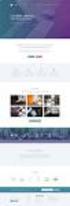 WORDPRESS HET ONTWIKKELEN VAN PAGINA S VOOR INTERNET EN/OF INTRANET OPLEIDING: EVENEMENTENORGANISATIE DIGITALE VORMGEVING PERIODE 2, 2013-2014, FONS GOOSEN MARKETING & COMMUNICATIE - DIGITALE VORMGEVING
WORDPRESS HET ONTWIKKELEN VAN PAGINA S VOOR INTERNET EN/OF INTRANET OPLEIDING: EVENEMENTENORGANISATIE DIGITALE VORMGEVING PERIODE 2, 2013-2014, FONS GOOSEN MARKETING & COMMUNICATIE - DIGITALE VORMGEVING
HANDLEIDING. WordPress LAATSTE VERSIE: 29-12-2011 RODER!CKVS WEBDESIGN & WEBHOSTING
 HANDLEIDING WordPress LAATSTE VERSIE: 29-12-2011 RODER!CKVS WEBDESIGN & WEBHOSTING Inhoudsopgave Inloggen... 3 Een nieuw bericht plaatsen... 5 Aan een nieuw bericht beginnen... 5 Je bericht bewaren, een
HANDLEIDING WordPress LAATSTE VERSIE: 29-12-2011 RODER!CKVS WEBDESIGN & WEBHOSTING Inhoudsopgave Inloggen... 3 Een nieuw bericht plaatsen... 5 Aan een nieuw bericht beginnen... 5 Je bericht bewaren, een
Handleiding website. Inloggen Start uw internet browser en ga naar http://www.rbaoreven.nl/. Laatst bijgewerkt: 17 mei 2008
 Handleiding website Laatst bijgewerkt: 17 mei 2008 In deze handleiding staat alles wat u nodig heeft om een bericht op de website van de Reddingsbrigade Aoreven Heythuysen te plaatsen. Alles wordt in woord
Handleiding website Laatst bijgewerkt: 17 mei 2008 In deze handleiding staat alles wat u nodig heeft om een bericht op de website van de Reddingsbrigade Aoreven Heythuysen te plaatsen. Alles wordt in woord
I. Algemeen deel: blog vs. Privacy
 Werken met een blog maandag 29 september 2014 Werken met een blog I. Algemeen deel: blog vs. Privacy We willen eerst enkele aandachtspunten bespreken i.v.m. privacy. Alle ouders gaven tot nu toe toestemming
Werken met een blog maandag 29 september 2014 Werken met een blog I. Algemeen deel: blog vs. Privacy We willen eerst enkele aandachtspunten bespreken i.v.m. privacy. Alle ouders gaven tot nu toe toestemming
28 juli 2014 Eindgebruikershandleiding Weblicity CMS
 28 juli 2014 Eindgebruikershandleiding Weblicity CMS Deze handleiding is opgesteld door Weblicity http://www.weblicity.nl Inhoudsopgave Inhoudsopgave... 2 Introductie... 3 Inloggen Uitleg onderdelen 4
28 juli 2014 Eindgebruikershandleiding Weblicity CMS Deze handleiding is opgesteld door Weblicity http://www.weblicity.nl Inhoudsopgave Inhoudsopgave... 2 Introductie... 3 Inloggen Uitleg onderdelen 4
TeD Tekst en Design. Basisinformatie voor klein gebruik van het cms Made Simple
 Basisinformatie voor klein gebruik van het cms Made Simple 1 Inhoud Inhoud 2 Inleiding 3 Inloggen in het CMS 3 Teksten plaatsen/aanpassen 4 Een link aanmaken 4 Gebruikers toevoegen/ verwijderen 5 Werken
Basisinformatie voor klein gebruik van het cms Made Simple 1 Inhoud Inhoud 2 Inleiding 3 Inloggen in het CMS 3 Teksten plaatsen/aanpassen 4 Een link aanmaken 4 Gebruikers toevoegen/ verwijderen 5 Werken
Algemene handleiding beheermodule: WORDPRESS. digital4u.nl effectief op internet
 Algemene handleiding beheermodule: WORDPRESS digital4u.nl effectief op internet Inhoudsopgave Algemene handleiding 03 04 04 05 05 06 06 07 07 08 09 11 12 13 15 16 17 Introductie Inloggen Dashboard Berichten
Algemene handleiding beheermodule: WORDPRESS digital4u.nl effectief op internet Inhoudsopgave Algemene handleiding 03 04 04 05 05 06 06 07 07 08 09 11 12 13 15 16 17 Introductie Inloggen Dashboard Berichten
In onderstaande handleiding worden de voornaamste schermen beschreven, die nodig zijn voor het onderhoud van de team pagina s van de Rhode site.
 In onderstaande handleiding worden de voornaamste schermen beschreven, die nodig zijn voor het onderhoud van de team pagina s van de Rhode site. Zie ook de instructiefilm die op de site staat onder Redacteuren
In onderstaande handleiding worden de voornaamste schermen beschreven, die nodig zijn voor het onderhoud van de team pagina s van de Rhode site. Zie ook de instructiefilm die op de site staat onder Redacteuren
Wat is Wordpress? Over deze handleiding
 Een kleine ordpress handleiding Versie 1.1-26 augustus 2012 2 Inhoudsopgave Wat is Wordpress?... 5 Over deze handleiding... 5 Inloggen op de site... 6 Paswoord vergeten... 7 Introductie in het dashboard...
Een kleine ordpress handleiding Versie 1.1-26 augustus 2012 2 Inhoudsopgave Wat is Wordpress?... 5 Over deze handleiding... 5 Inloggen op de site... 6 Paswoord vergeten... 7 Introductie in het dashboard...
CMS HANDLEIDING WWW.INONZEBIEB.NL
 CMS HANDLEIDING WWW.INONZEBIEB.NL 1. INLOGGEN IN CMS... 2 2. DASHBOARD... 2 3. SITE STRUCTUUR... 2 4. HOMEPAGE... 2 5. EEN POST TOEVOEGEN... 3 6. EEN PAGINA TOEVOEGEN... 4 7. ALGEMENE UITLEG WORDPRESS
CMS HANDLEIDING WWW.INONZEBIEB.NL 1. INLOGGEN IN CMS... 2 2. DASHBOARD... 2 3. SITE STRUCTUUR... 2 4. HOMEPAGE... 2 5. EEN POST TOEVOEGEN... 3 6. EEN PAGINA TOEVOEGEN... 4 7. ALGEMENE UITLEG WORDPRESS
Handleiding Wordpress
 Handleiding Wordpress V 1.0 Door Inhoud Inloggen op de website... 3 Het Dashboard... 4 Berichten... 5 Berichten aanmaken... 5 Berichten bewerken... 6 Pagina's... 7 Pagina's aanmaken... 7 Pagina's bewerken...
Handleiding Wordpress V 1.0 Door Inhoud Inloggen op de website... 3 Het Dashboard... 4 Berichten... 5 Berichten aanmaken... 5 Berichten bewerken... 6 Pagina's... 7 Pagina's aanmaken... 7 Pagina's bewerken...
2. Blokjes maken op de voorpagina, over ons en commissies. 5. Rechtstreeks een link maken voor, mail, nieuwsbrief, verslag of fotoalbum
 Voor vragen over de website mail naar: vrouwenvannuwebdrenthe@gmail.com Gebruiksaanwijzingen website Vrouwen van Nu 1. Agenda maken 2. Blokjes maken op de voorpagina, over ons en commissies 3. Sorteren
Voor vragen over de website mail naar: vrouwenvannuwebdrenthe@gmail.com Gebruiksaanwijzingen website Vrouwen van Nu 1. Agenda maken 2. Blokjes maken op de voorpagina, over ons en commissies 3. Sorteren
Studieobjecten bewerken Marnix academie. Laatst bijgewerkt op dinsdag 2 juni 2015
 Studieobjecten bewerken 2015 2016 Laatst bijgewerkt op dinsdag 2 juni 2015 Vragen / opmerkingen mail mailto:h.zuidervaart@hsmarnix.nl Marnix academie Inhoudsopgave Inhoud Over de studieobjecten... 1 Studieobjecten
Studieobjecten bewerken 2015 2016 Laatst bijgewerkt op dinsdag 2 juni 2015 Vragen / opmerkingen mail mailto:h.zuidervaart@hsmarnix.nl Marnix academie Inhoudsopgave Inhoud Over de studieobjecten... 1 Studieobjecten
Altijd op de hoogte van de laatste ontwikkelingen.
 Beheer Webredactie dashboard Het webredactie dashboard geeft u in één oogopslag een overzicht van de beheersmogelijkheden van uw website. Daarnaast blijft u via het dashboard gemakkelijk op de hoogte van
Beheer Webredactie dashboard Het webredactie dashboard geeft u in één oogopslag een overzicht van de beheersmogelijkheden van uw website. Daarnaast blijft u via het dashboard gemakkelijk op de hoogte van
instructiehandleiding geschreven door Monique Gruijthuijzen , pagina 1
 Inhoud Inleiding... 2 thema installeren... 3 wat is een thema... 3 een thema installeren:... 4 thema aanpassen... 6 nog een keer een thema installeren... 8 File Transfer Programma... 14 uploaden... 14
Inhoud Inleiding... 2 thema installeren... 3 wat is een thema... 3 een thema installeren:... 4 thema aanpassen... 6 nog een keer een thema installeren... 8 File Transfer Programma... 14 uploaden... 14
Les 3: Het maken van pagina s, het menu en het schrijven van een blogpost Pagina s
 Les 3: Het maken van pagina s, het menu en het schrijven van een blogpost Bij het maken van een blog is het belangrijk dat je er inhoud op plaatst. Dit noemen we content. Alles wat je openbaar op je blog
Les 3: Het maken van pagina s, het menu en het schrijven van een blogpost Bij het maken van een blog is het belangrijk dat je er inhoud op plaatst. Dit noemen we content. Alles wat je openbaar op je blog
Handleiding adviescommissies gemeente Oegstgeest
 Handleiding adviescommissies gemeente Oegstgeest Pagina thema s Op deze pagina is het mogelijk om thema s toe te voegen. Wanneer je een nieuw thema wil toevoegen kan dit via deze knop: Vervolgens kom je
Handleiding adviescommissies gemeente Oegstgeest Pagina thema s Op deze pagina is het mogelijk om thema s toe te voegen. Wanneer je een nieuw thema wil toevoegen kan dit via deze knop: Vervolgens kom je
WordPress in het Kort
 WordPress in het Kort Een website maken met Wordpress. In minder dan één uur online! Inclusief installatie van een thema en plugins Alle rechten 2013, Rudy Brinkman, BrinkhostDotCom, http://www.brinkhost.nl
WordPress in het Kort Een website maken met Wordpress. In minder dan één uur online! Inclusief installatie van een thema en plugins Alle rechten 2013, Rudy Brinkman, BrinkhostDotCom, http://www.brinkhost.nl
- Registeren - Inloggen - Profiel aanmaken - Artikel plaatsen
 - Registeren - Inloggen - Profiel aanmaken - Artikel plaatsen Registreren (1) Ga naar het inlogscherm aan de linkerkant Klik op Registreer Registreren (2) Vul de velden in zoals aangegeven. Druk op de
- Registeren - Inloggen - Profiel aanmaken - Artikel plaatsen Registreren (1) Ga naar het inlogscherm aan de linkerkant Klik op Registreer Registreren (2) Vul de velden in zoals aangegeven. Druk op de
Mach3Framework 5.0 / Website
 Mach3Framework 5.0 / Website Handleiding Mach3Builders Inhoudsopgave 1 Inloggen...5 1.1 Ingelogd blijven...6 1.2 Wachtwoord vergeten...7 2 Applicatie keuzescherm...8 2.1 De beheeromgeving openen...9 3
Mach3Framework 5.0 / Website Handleiding Mach3Builders Inhoudsopgave 1 Inloggen...5 1.1 Ingelogd blijven...6 1.2 Wachtwoord vergeten...7 2 Applicatie keuzescherm...8 2.1 De beheeromgeving openen...9 3
Het thema waarin de site getoond wordt aan de bezoeker Het thema waarin de admin achter de schermen werkt.
 Les 2 Opwarmer Een Drupalsite gebruikt eigenlijk twee thema's: Het thema waarin de site getoond wordt aan de bezoeker Het thema waarin de admin achter de schermen werkt. Dat laatste is standaard 'Seven'.
Les 2 Opwarmer Een Drupalsite gebruikt eigenlijk twee thema's: Het thema waarin de site getoond wordt aan de bezoeker Het thema waarin de admin achter de schermen werkt. Dat laatste is standaard 'Seven'.
gebruikershandleiding
 gebruikershandleiding 1. ONDERHOUDEN VAN FOTOALBUM OPLADEN VAN FOTO S VIA PC Surf naar www.framashoe.be/wp-admin & log in op de website. Vink Onthoud mij aan zodat je niet telkens opnieuw je gebruikersnaam
gebruikershandleiding 1. ONDERHOUDEN VAN FOTOALBUM OPLADEN VAN FOTO S VIA PC Surf naar www.framashoe.be/wp-admin & log in op de website. Vink Onthoud mij aan zodat je niet telkens opnieuw je gebruikersnaam
Een quiz plaatsen op je website
 Een quiz plaatsen op je website Om de deelnemers een beetje na te laten denken kan je een quiz toevoegen op je site. Dat doe je op de volgende manier: a. Een quiz aanmaken Ga naar je eigen pagina en klik
Een quiz plaatsen op je website Om de deelnemers een beetje na te laten denken kan je een quiz toevoegen op je site. Dat doe je op de volgende manier: a. Een quiz aanmaken Ga naar je eigen pagina en klik
Inhoudsopgave. 3. Werken met thema s 89 3.1 Het standaard thema bekijken... 90 3.2 Een thema zoeken... 91 3.3 Een thema installeren...
 Inhoudsopgave Voorwoord... 5 Nieuwsbrief... 5 Introductie Visual Steps... 6 Wat heeft u nodig?... 6 De website bij het boek... 7 Hoe werkt u met dit boek?... 7 Uw voorkennis... 8 Toets uw kennis... 8 Voor
Inhoudsopgave Voorwoord... 5 Nieuwsbrief... 5 Introductie Visual Steps... 6 Wat heeft u nodig?... 6 De website bij het boek... 7 Hoe werkt u met dit boek?... 7 Uw voorkennis... 8 Toets uw kennis... 8 Voor
Handleiding. WordPress. Deel 1: Werken met het WordPress CMS PROFI-WEB.
 Handleiding WordPress Deel 1: Werken met het WordPress CMS PROFI-WEB www.profi-web.nl 1 Handleiding WordPress door Profi-Web INHOUD Inloggen... 2 Pagina s Beheren... 3 Pagina Overzicht... 3 Pagina Toevoegen...
Handleiding WordPress Deel 1: Werken met het WordPress CMS PROFI-WEB www.profi-web.nl 1 Handleiding WordPress door Profi-Web INHOUD Inloggen... 2 Pagina s Beheren... 3 Pagina Overzicht... 3 Pagina Toevoegen...
Handleiding Joomla! Frontend, content en gallery. september 2014 versie 1.0
 Handleiding Joomla! Frontend, content en gallery. september 2014 versie 1.0 1 Inhoudsopgave Toevoegen nieuw artikel, of wijzigen...3 Extra web-functionaliteit...4 toevoegen van een foto/plaatje...4 toevoegen
Handleiding Joomla! Frontend, content en gallery. september 2014 versie 1.0 1 Inhoudsopgave Toevoegen nieuw artikel, of wijzigen...3 Extra web-functionaliteit...4 toevoegen van een foto/plaatje...4 toevoegen
Bestanden bewaren met SkyDrive
 Bestanden bewaren met SkyDrive Wat is SkyDrive? Met SkyDrive (www.skydrive.live.com) kun je bestanden opslaan op een beveiligde, gratis website. De bestanden kun je overal ter wereld weer downloaden. De
Bestanden bewaren met SkyDrive Wat is SkyDrive? Met SkyDrive (www.skydrive.live.com) kun je bestanden opslaan op een beveiligde, gratis website. De bestanden kun je overal ter wereld weer downloaden. De
Webredactie dashboard
 Beheer Webredactie dashboard Het webredactie dashboard geeft u in één oogopslag een overzicht van de beheermogelijkheden van uw website. Daarnaast blijft u via het dashboard gemakkelijk op de hoogte van
Beheer Webredactie dashboard Het webredactie dashboard geeft u in één oogopslag een overzicht van de beheermogelijkheden van uw website. Daarnaast blijft u via het dashboard gemakkelijk op de hoogte van
Handleiding voor Leden Teampagina aanpassen op www.witkampers.nl
 Handleiding voor Leden Teampagina aanpassen op www.witkampers.nl 1 Inleiding & Inhoudsopgave Deze handleiding helpt bij het aanpassen van de teampagina s op www.witkampers.nl. Het doel van de website is
Handleiding voor Leden Teampagina aanpassen op www.witkampers.nl 1 Inleiding & Inhoudsopgave Deze handleiding helpt bij het aanpassen van de teampagina s op www.witkampers.nl. Het doel van de website is
Handleiding CrisisConnect app beheersysteem
 Handleiding CrisisConnect app beheersysteem Inhoudsopgave 'Welkom bij de handleiding van de CrisisConnect app' 1. Start 1.1. Vereisten gebruik 1.2. Inloggen 1.3. Wachtwoord wijzigen 2. Vullen 2.1 Dossiers
Handleiding CrisisConnect app beheersysteem Inhoudsopgave 'Welkom bij de handleiding van de CrisisConnect app' 1. Start 1.1. Vereisten gebruik 1.2. Inloggen 1.3. Wachtwoord wijzigen 2. Vullen 2.1 Dossiers
Welkom bij onze gratis cursus Door hoemaakjeeenblog.nl
 Welkom bij onze gratis cursus Door hoemaakjeeenblog.nl In 5 stappen uw eigen professionele blog maken Hoemaakjeeenblog.nl 1 Inhoudsopgave Welkom bij onze gratis cursus... 1 Stap 1, Een domeinnaam registreren
Welkom bij onze gratis cursus Door hoemaakjeeenblog.nl In 5 stappen uw eigen professionele blog maken Hoemaakjeeenblog.nl 1 Inhoudsopgave Welkom bij onze gratis cursus... 1 Stap 1, Een domeinnaam registreren
Google Drive. Wat is google drive. Wat heb je nodig en wat krijg je. Je aanmelden aan de cloud
 Google Drive Wat is google drive Google drive is het cloud systeem van google. Je kan er documenten, beelden, films. op kwijt. Het is ook mogelijk om gebruik te maken van hun online applicaties zoals google
Google Drive Wat is google drive Google drive is het cloud systeem van google. Je kan er documenten, beelden, films. op kwijt. Het is ook mogelijk om gebruik te maken van hun online applicaties zoals google
Wordpress website beheren
 Wordpress website beheren gemaakt door: Noppert Websites www.noppertwebsites.nl Wordpress website beheren bladzijde 1 Inhoudsopgave Onderwerp: Inloggen en eerste indruk Pagina aanmaken/bewerken Foto/afbeelding
Wordpress website beheren gemaakt door: Noppert Websites www.noppertwebsites.nl Wordpress website beheren bladzijde 1 Inhoudsopgave Onderwerp: Inloggen en eerste indruk Pagina aanmaken/bewerken Foto/afbeelding
